Moeten maak een gmail-account aan en weet je niet hoe je je moet registreren? In dit bericht vertellen we je alles wat je moet weten om succesvol een account aan te maken. Wij geven u alle stappen die u moet volgen en basistips voor gebruik.
Gmail is een van de toonaangevende e-mailbedrijven en steeds meer mensen gebruiken het zowel professioneel als persoonlijk. En dan hebben we het over een e-mailplatform dat alles biedt wat je nodig hebt.
Artikelinhoud
Hoe u een account registreert in Gmail
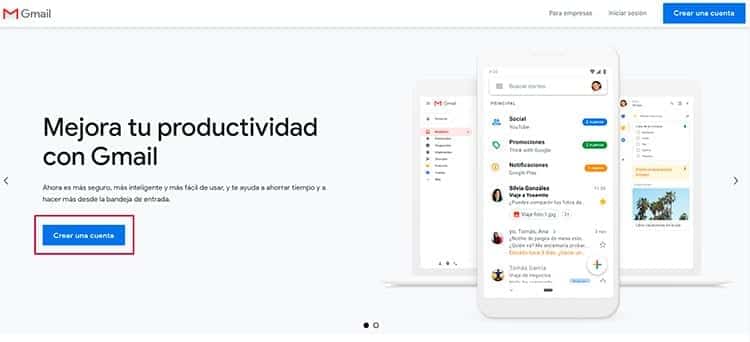
Het invoeren en aanmaken van een Gmail-account is heel eenvoudig en kost niet meer dan een paar minuten. Dit zijn dus de stappen die u moet volgen:
Voer Gmail in
Allereerst moet je rechtstreeks naar de officiële Gmail-pagina gaan. Eenmaal binnen ziet u dat u de mogelijkheid heeft om in te loggen met uw e-mailadres en wachtwoord.
Als u er geen heeft omdat het de eerste keer is dat u binnenkomt, moet u zich uiteraard registreren. Om dit te doen, klikt u op 'Een account aanmaken'.
Vul het formulier in
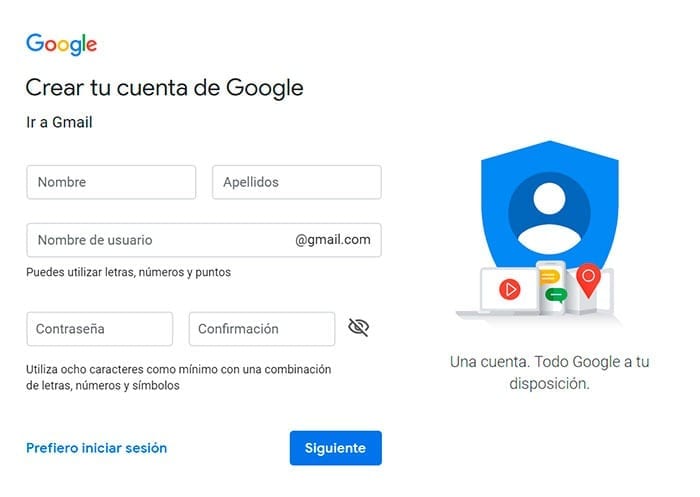
U zult zien dat het volgende punt voor u een formulier is dat u moet gaan invullen. U vindt het volgende:
- Naam en achternamen Het is belangrijk dat u de gegevens naar waarheid invult, aangezien dit de naam is die verschijnt wanneer u uw e-mails verzendt.
- Gebruikersnaam. Het is het e-mailaccount dat u voortaan vergezelt en dat u moet opgeven als ze om uw e-mailadres vragen.
- Wachtwoord. Wij raden u aan een wachtwoord te kiezen dat cijfers, letters en tekens bevat, zodat het moeilijk te raden is. U moet het hieronder bevestigen om er zeker van te zijn dat u het correct heeft gespeld.
- Geboortedatum en geslacht. Alleen dat, u zult de datum moeten instellen en moeten kiezen tussen man/vrouw. Je kunt het ook niet specificeren.
- Mobiele telefoon. Wij adviseren u om het in te voeren, omdat het als uw bondgenoot zal dienen als u het wachtwoord vergeet.
- Je huidige email. Net als de mobiele telefoon is het een manier om uw account te beschermen.
Om af te ronden hoeft u alleen de servicevoorwaarden en het privacybeleid te accepteren, en dat is alles.
Hoe u een Gmail-account maakt vanaf uw mobiel
Wilt u vanaf uw smartphone toegang hebben tot uw e-mail? Zo gezegd zo gedaan. De mobiele Gmail-applicatie werkt perfect. Het zal dus geweldig voor u zijn om het te laten installeren. Wij vertellen je stap voor stap hoe je deze kunt downloaden.
- Ga naar de Play Store en download de Gmail-app op je smartphone. Gemaakt?
- Eenmaal geïnstalleerd, moet u inloggen. Omdat u er geen heeft, moet u naar 'Een nieuw account aanmaken' gaan.
- Op dit punt moet u dezelfde gegevens volgen die we hierboven hebben vermeld. En het proces is min of meer hetzelfde.
- Als u dit heeft, hoeft u alleen maar terug te keren naar het beginscherm en uw nieuwe gebruikersnaam en wachtwoord in te voeren om toegang te krijgen tot uw nieuwe e-mail.
Het proces duurt slechts een paar minuten.
Voordelen van het gebruik van Gmail
Zoals we je in het begin vertelden, is het een van de meest gebruikte e-mailplatforms (zo niet de meest). En het biedt al deze voordelen:
- Gemakkelijke en intuïtieve interface.
- Onderscheidende tabbladen zodat u niets mist.
- Spamfilter.
- Favoriete accounts.
- Mappen voor elk van uw klanten of contacten.
- Tot 15 GB aan ruimte.
- Gekoppeld aan uw Google Drive.
- Bijna onmiddellijke reactie en opnieuw verzonden.
- Mogelijkheid om het verzenden van uw e-mails te plannen.
- Mogelijkheid om grote bestanden bij te voegen dankzij Google Drive.
- Let op kalender.
Zoals u kunt zien, zijn er nogal wat voordelen als u voor dit account kiest.
Tips om het meeste uit Gmail te halen
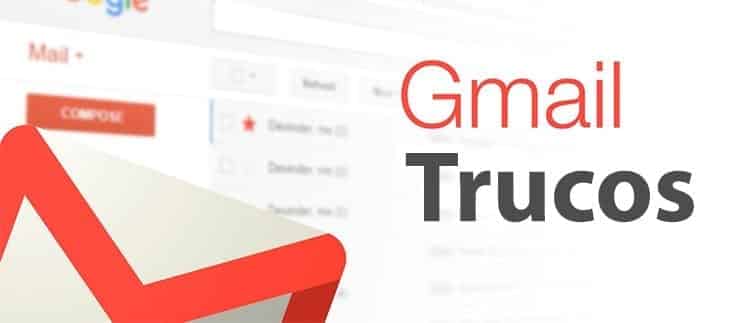
Wil je enkele Gmail-trucs kennen die geweldig voor je kunnen zijn? Hier laten we u degene achter die u het meest kunt gebruiken:
Stuur berichten van het ene tabblad naar het andere
Zoals je zult zien, is je inbox verdeeld in drie tabbladen: Hoofd, Sociaal en Promoties (hoewel je dit kunt wijzigen). Om van het ene bericht naar het andere te gaan, hoeft u het alleen maar te selecteren en naar het gewenste tabblad te slepen. Zo gemakkelijk.
Standaardantwoorden verzenden
Bent u een paar dagen offline en wilt u elke keer dat er een e-mail binnenkomt een standaardantwoord krijgen dat deze beantwoordt? Welnu, u kunt dit doen door het antwoord dat u kiest te configureren. Ja, je kunt elke gewenste zin plaatsen.
Lees en beantwoord berichten offline
Dankzij Gmail Offline kun je je berichten lezen en beantwoorden zonder dat je verbonden bent met internet. Berichten verlaten vanzelf de outbox wanneer u weer online bent. Op deze manier bespaart u veel tijd.
Voor de aankomst van e-mails
Heeft u behoefte aan een pauze in uw dag? Gmail geeft je de mogelijkheid om de aankomst van je e-mails te onderbreken, zodat je voldoende tijd hebt om te doen wat je nodig hebt. Als u klaar bent, kunt u ze zonder problemen opnieuw ontvangen.
Het is belangrijk om te leren hoe u labels maakt in Gmail
Als we een goed beheer van onze Gmail-account Het is essentieel dat we dat leren labels maken, omdat het een van de beste manieren is om dit te kunnen doen al onze e-mails organiseren.
Dankzij de verschillende configuratie opties die we tot onze beschikking zullen hebben, zullen we kunnen tags toewijzen afhankelijk van verschillende aspecten, maar over het algemeen is het zeer waarschijnlijk dat we onze e-mails ordenen op basis van het e-mailadres van de afzender.
Naast labels kunnen wij dat ook subtags maken dat onze organisatie zal maximaliseren. Als we bijvoorbeeld studeren, kan het een goed idee zijn om labels te maken met de verschillende cursussen die we voor de boeg hebben. Binnen elk label maken we nieuwe labels met alle onderwerpen, en als we op deze manier willen weten wat de laatste communicatie met betrekking tot de wiskundeafdeling was, hoeven we alleen maar op dat label te klikken en hebben we meteen alle informatie e-mails die we ervoor hebben geconfigureerd.
Maak gebruik van Gmail-filters
Maar het heeft geen zin om labels te leren maken als we niet ook de Gmail-filters. Deze filters zullen ons helpen bestellingen maken dat zal automatiseren e-mail acties, dat wil zeggen dat wanneer we het bovengenoemde bericht met betrekking tot de wiskundeafdeling ontvangen, we een onmiddellijke actie wie verantwoordelijk is voor het doorsturen van de e-mail naar de wiskundemap. Hierdoor besparen we veel tijd en laten we vooral niets over om te organiseren.
Aan de andere kant is het mogelijk dat er na verloop van tijd e-mails binnenkomen die we niet op onze website willen ontvangen dienblad toegang, dankzij de filters kunnen we deze maken e-mails worden verwijderd direct zonder via onze Hoofdmap, wat zich vertaalt in een groter netheid en comfort bij het controleren van al onze e-mails.
Sneltoetsen voor Gmail
Op de hoofdpagina, inbox, kunnen we met de pijltjestoetsen op het toetsenbord tussen de verschillende inkomende e-mails navigeren. Als we er een willen openen, hoeven we alleen maar op de enter-toets te drukken.
In het geval dat we meerdere e-mails afwisselend willen selecteren of deselecteren, gebruiken we de X-toets.
Zodra we ze via de vorige opdracht hebben geselecteerd, kunnen we ze als gelezen markeren door op de toetsencombinatie shift + I te drukken, of ze archiveren met de E-toets.
Wanneer we in een e-mail zitten die een conversatie van verschillende berichten bevat, kunnen we tussen elk van deze berichten springen met behulp van de J (volgende) of K (vorige) toetsen.
Een zeer interessante manier om onze gebruikerservaring in Gmail te verbeteren.
Zoals u kunt zien heeft dit e-mailplatform u veel te bieden, en nu u weet hoe u een Gmail-account moet maken, is het gemakkelijker dan ooit om een nieuwe manier te ontdekken om uw e-mail te ontvangen. Meld jij je aan?

Expert in nieuwe technologieën, altijd alert op de laatste technologische veranderingen





